Page 1
Коммуникатор
HTC MAX 4G
GSM + Mobile WiMAX
Краткое руководство
Page 2
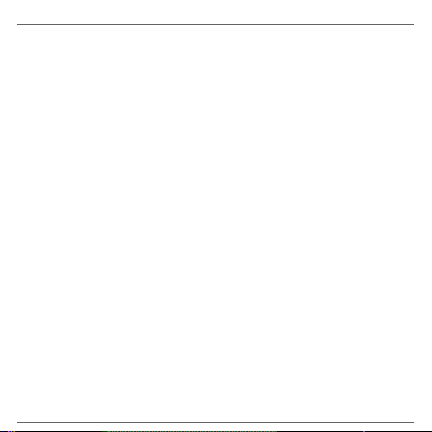
Пожалуйста, сначала внимательно прочтите приведенные
здесь сведения
ДАННОЕ УСТРОЙСТВО ПОСТАВЛЯЕТСЯ В КОМПЛЕКТЕ С НЕЗАРЯЖЕННЫМ
АККУМУЛЯТОРОМ.
НЕ ИЗВЛЕКАЙТЕ АККУМУЛЯТОР ВО ВРЕМЯ ЗАРЯДКИ УСТРОЙСТВА.
ГАРАНТИЯ ТЕРЯЕТ ЗАКОННУЮ СИЛУ В СЛУЧАЕ ВСКРЫТИЯ ИЛИ
ПОВРЕЖДЕНИЯ КОРПУСА УСТРОЙСТВА.
ОГРАНИЧЕНИЯ В ОТНОШЕНИИ КОНФИДЕНЦИАЛЬНОСТИ
В некоторых странах запись телефонных разговоров преследуется по
закону, поэтому собеседнику необходимо сообщить о факте записи
разговора. При использовании функции записи телефонных переговоров
соблюдайте соответствующие требования закона и правила, действующие
в вашей стране.
Заявления об отказе от ответственности
МЕТЕОРОЛОГИЧЕСКАЯ ИНФОРМАЦИЯ, ДАННЫЕ И ДОКУМЕНТАЦИЯ
ПРЕДОСТАВЛЯЮТСЯ НА УСЛОВИЯХ “КАК ЕСТЬ” И БЕЗ КАКИХ-ЛИБО
ГАРАНТИЙ ИЛИ ТЕХНИЧЕСКОЙ ПОДДЕРЖКИ СО СТОРОНЫ HTC. В
МАКСИМАЛЬНО РАЗРЕШЕННОЙ ЗАКОНОМ СТЕПЕНИ КОМПАНИЯ
HTC И АФФИЛИРОВАННЫЕ С НЕЙ КОМПАНИИ в прямой форме
отказываются от каких-либо заявлений и гарантий, явно выраженных или
подразумеваемых, возникающих в силу закона или на иных основаниях,
в отношении метеорологической информации, данных и документации,
или каких-либо других Продуктов и услуг, в том числе, без ограничения
указанным, от каких-либо явно выраженных или подразумеваемых
гарантий годности для продажи, явно выраженных или подразумеваемых
Page 3
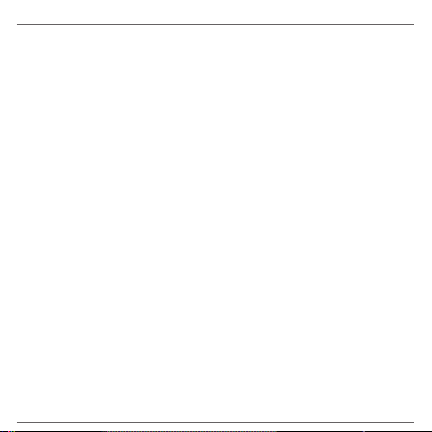
гарантий пригодности к использованию в конкретных целях, ненарушения
чужих прав, качества, точности, полноты, результативности, надежности,
полезности, что метеорологическая информация, данные и/или
документация не будут содержать ошибок, или подразумеваемых гарантий,
возникающих в обычной практике ведения деловых операций или в ходе
выполнения.
В дополнение к вышесказанному, компания HTC и ее поставщики не
несут ответственности за использование или неиспользование Вами
метеорологической информации, данных и/или документации или за
результаты такого использования.
Компания HTC и ее поставщики не дают никаких ни явно выраженных,
ни подразумеваемых гарантий или утверждений, что метеорологическая
обстановка будет соответствовать или соответствует тому, что
сформулировано, представлено или описано в отчетах, прогнозах, данных
или информации, и она не будет нести никакой ответственности или
денежных обязательств перед любым физическим или юридическим
лицом, сторонами и лицами, не являющимся стороной по делу, за
любого рода несоответствие, неточность или пропуски в отношении
прогнозируемых, описанных, сообщенных происходящих или
произошедших погодных условий или явлений. НЕ ОГРАНИЧИВАЯ ОБЩИЙ
СМЫСЛ ВЫШЕСКАЗАННОГО, ВЫ ПРИЗНАЕТЕ, ЧТО МЕТЕОРОЛОГИЧЕСКАЯ
ИНФОРМАЦИЯ, ДАННЫЕ И/ИЛИ ДОКУМЕНТАЦИЯ МОГУТ СОДЕРЖАТЬ
НЕТОЧНОСТИ И ЧТО ПРИ ИСПОЛЬЗОВАНИИ МЕТЕОРОЛОГИЧЕСКОЙ
ИНФОРМАЦИИ, ДАННЫХ И/ИЛИ ДОКУМЕНТАЦИИ ВЫ БУДЕТЕ
ПРИДЕРЖИВАТЬСЯ ПРИНЦИПОВ ЗДРАВОГО СМЫСЛА И СОБЛЮДАТЬ
ОБЫЧНЫЕ МЕРЫ ПРЕДОСТОРОЖНОСТИ.
Page 4
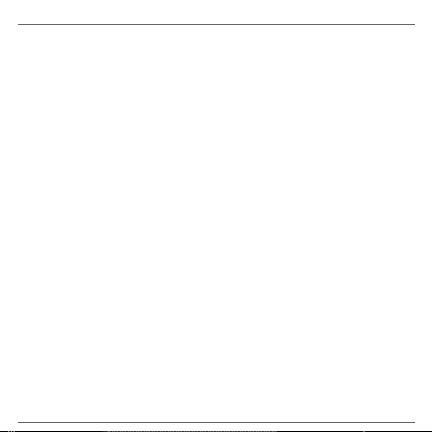
Содержание
Ограничение ответственности за убытки
В МАКСИМАЛЬНО РАЗРЕШЕННОЙ ПРИМЕНИМЫМ ЗАКОНОМ СТЕПЕНИ
КОМПАНИЯ HTC ИЛИ ЕЕ ПОСТАВЩИКИ НИ ПРИ КАКИХ ОБСТОЯТЕЛЬСТВАХ
НЕ БУДЕТ НЕСТИ ПЕРЕД ПОЛЬЗОВАТЕЛЕМ ИЛИ КАКОЙ-ЛИБО ТРЕТЬЕЙ
СТОРОНОЙ ОТВЕТСТВЕННОСТЬ ЗА ЛЮБЫЕ КОСВЕННЫЕ, ФАКТИЧЕСКИЕ,
ВЫТЕКАЮЩИЕ, СЛУЧАЙНЫЕ ИЛИ ШТРАФНЫЕ УБЫТКИ ЛЮБОГО
РОДА НА ОСНОВАНИИ ЗАКОНОВ О КОНТРАКТАХ ИЛИ ГРАЖДАНСКИХ
ПРАВОНАРУШЕНИЯХ, В ТОМ ЧИСЛЕ, БЕЗ ОГРАНИЧЕНИЯ УКАЗАННЫМ, ЗА
ТЕЛЕСНОЕ ПОВРЕЖДЕНИЕ, СНИЖЕНИЕ ДОХОДА, ПОТЕРЮ РЕПУТАЦИИ,
УПУЩЕННЫЕ КОММЕРЧЕСКИЕ ВОЗМОЖНОСТИ, УТРАТУ ДАННЫХ
И/ИЛИ ПОТЕРЮ ПРИБЫЛИ В РЕЗУЛЬТАТЕ ИЛИ В СВЯЗИ С ДОСТАВКОЙ,
ВЫПОЛНЕНИЕМ ИЛИ НЕВЫПОЛНЕНИЕМ ОБЯЗАТЕЛЬСТВ ИЛИ
ИСПОЛЬЗОВАНИЕМ МЕТЕОРОЛОГИЧЕСКОЙ ИНФОРМАЦИИ, ДАННЫХ
И/ИЛИ ДОКУМЕНТАЦИИ НЕЗАВИСИМО ОТ ТОГО, МОЖНО ЛИ БЫЛО
ПРЕДВИДЕТЬ ВОЗМОЖНОСТЬ ТАКИХ УБЫТКОВ.
Page 5
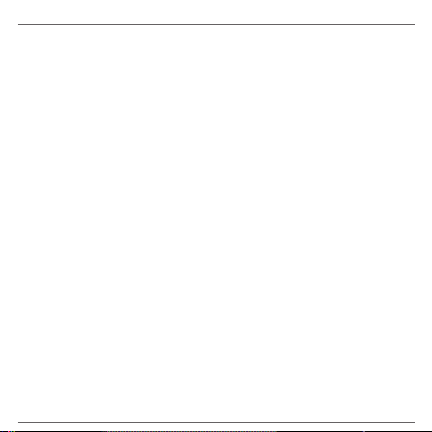
Содержание
Содержание
1. Приглашаем ознакомиться с Кратким
руководством пользователя коммуникатором .............7
2. Содержимое коробки.................................................................8
3. Знакомство с коммуникатором .............................................9
4. Установка SIM-карты, аккумулятора и карты
памяти ............................................................................................10
5. Зарядка аккумулятора ............................................................13
6. Начало работы ............................................................................14
7. Начальный экран .......................................................................17
8. Управление одной рукой .......................................................18
9. Выполнение первого вызова ............................................... 19
10. Ввод информации ...................................................................20
11. Добавление контактов в коммуникатор ......................22
12. Отправка SMS-сообщения .................................................. 23
13. Настройка Yota WiMAX ..........................................................24
Программное обеспечение Yota ......................................24
14. Настройка Wi-Fi ........................................................................ 25
15. Настройка учетной записи электронной почты .......26
16. Мобильный Интернет ...........................................................29
Page 6
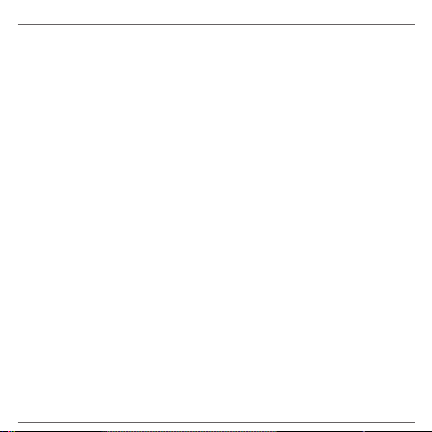
Содержание
17. Настройка параметров телефона ...................................33
18. Bluetooth .....................................................................................37
19. Отслеживание встреч ........................................................... 40
20. Отслеживание списка дел ...................................................41
21. Фото- и видеосъемка ............................................................ 42
22. Просмотр фото и видео .......................................................44
23. Синхронизация устройства с компьютером .............. 47
24. Копирование файлов в коммуникатор .........................49
25. Синхронизация музыкальных файлов ......................... 50
26. Прослушивание музыки в коммуникаторе .................51
27. Сброс установок коммуникатора ....................................53
Page 7
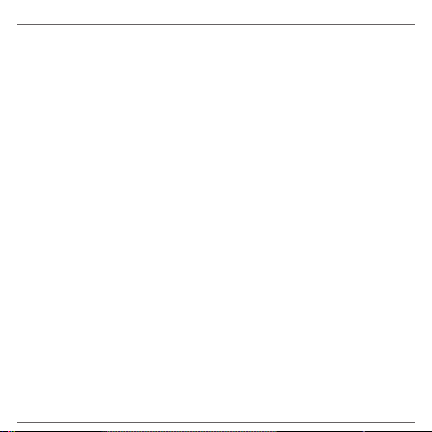
1. Приглашаем ознакомиться с Кратким
Краткое руководство 7
руководством пользователя коммуникатором
Поздравляем с покупкой коммуникатором.
Это Краткое руководство поможет вам начать работу
с коммуникатором на платформе Windows Mobile® 6.1
Professional.
В этом Кратком руководстве сначала описывается
содержимое комплекта поставки, а затем рассказывается, как
включить коммуникатор и использовать его многочисленные
полезные и интересные функции и возможности.
Более подробные описания и инструкции приведены в
Руководстве пользователя коммуникатора, записанном
в формате PDF на прилагаемом диске с программами. На
этом диске также записаны программы, которые можно
установить в коммуникаторе.
Page 8
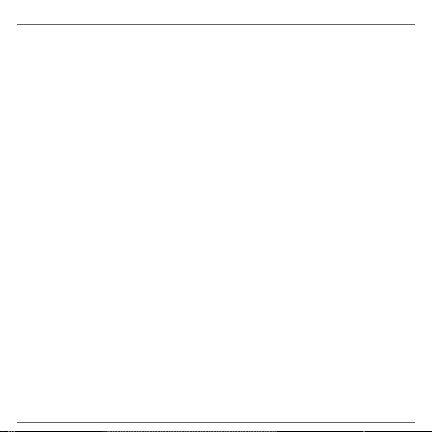
8 Краткое руководство
2. Содержимое коробки
Внутри коробки вы найдете следующие предметы.
Коммуникатор
•
HTC MAX 4G
Аккумулятор
•
Дополнительный
•
стилус
Адаптер
•
переменного
тока
Защитная пленка
•
для экрана
USB-кабель
•
синхронизации
Краткое
•
руководство
Проводная
•
стереогарнитура
Компакт-диск
•
“Приступая
к работе” и
компакт-диск с
программами
Page 9
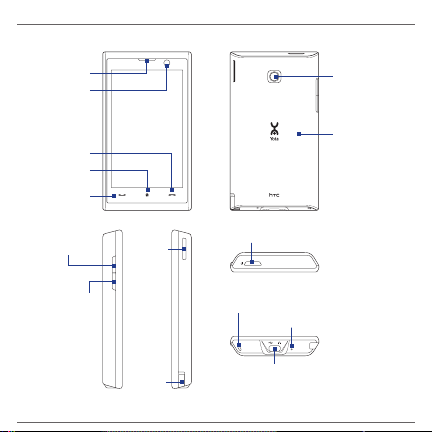
3. Знакомство с коммуникатором
Динамик
телефона
Вторая
камера
ОТБОЙ
ДОМОЙ
РАЗГОВОР/
ОТПРАВИТЬ
УВЕЛИЧЕНИЕ
ГРОМКОСТИ
Сенсорный
экран
Динамик
ПИТАНИЕ
Краткое руководство 9
3,2-Мп камера
Задняя крышка
УМЕНЬШЕНИЕ
ГРОМКОСТИ
Стилус
Крепление для ремешка
Микрофон
Разъем для
синхронизации/гнездо
наушников
Page 10
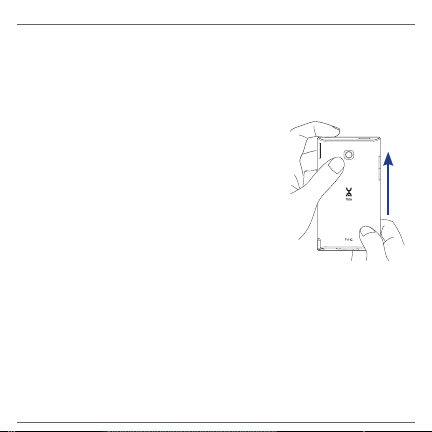
10 Краткое руководство
4. Установка SIM-карты, аккумулятора и карты памяти
Перед установкой SIM-карты, аккумулятора и карты памяти
обязательно выключите коммуникатор. Перед установкой
этих компонентов нужно снять заднюю крышку.
Снятие задней крышки
Обеими руками держите
1.
коммуникатор лицевой панелью
вниз.
Пальцем поднимайте заднюю
2.
крышку вверх, чтобы она
отсоединилась от коммуникатора,
затем сдвиньте и снимите ее.
Page 11
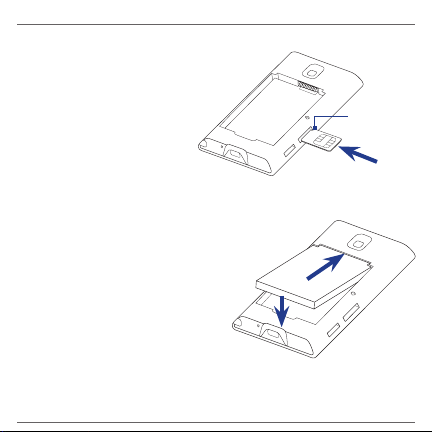
Установка SIM-карты
RESET
RESET
Вставьте SIM-карту
1.
скошенным уголком
вперед и позолоченными
контактами вверх в
гнездо SIM-карты.
Вставьте SIM-карту
2.
полностью в гнездо.
Установка аккумулятора
Совместите выступающие
1.
медные контакты
аккумулятора с
контактами внутри отсека
аккумулятора.
Сначала вставьте
2.
контактный край
аккумулятора, а затем
слегка прижмите
аккумулятор, чтобы он
встал на место.
Установите заднюю
3.
крышку на место.
Краткое руководство 11
Скошенный
уголок
Page 12
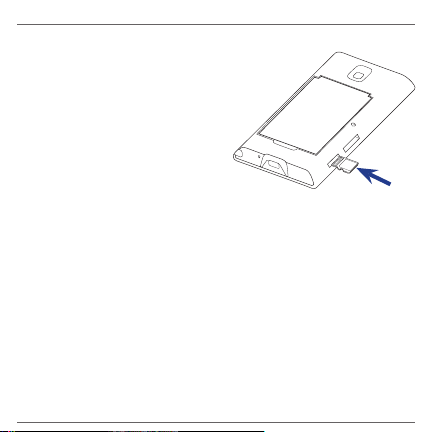
12 Краткое руководство
RESE
T
Установка карты памяти microSD
Вставьте карту microSD™
в гнездо позолоченными
контактами вверх.
Чтобы извлечь карту microSD,
нажмите на нее, и она
выдвинется из гнезда.
Примечание Карта памяти
microSD
приобретается
отдельно.
Page 13
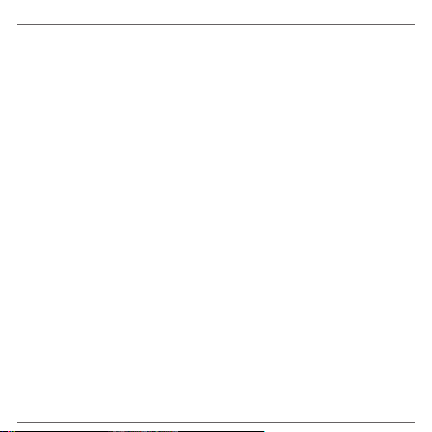
5. Зарядка аккумулятора
Краткое руководство 13
Новые аккумуляторы заряжены не полностью. Перед тем,
как использовать коммуникатор, необходимо вставить и
зарядить аккумулятор.
Зарядка аккумулятора
Вставьте штекер USB адаптера переменного тока в
1.
разъем синхронизации в коммуникаторе.
Вставьте вилку шнура адаптера переменного тока в
2.
сетевую розетку, чтобы начать зарядку аккумулятора.
Аккумулятор заряжается полностью примерно за
3 часа.
Page 14
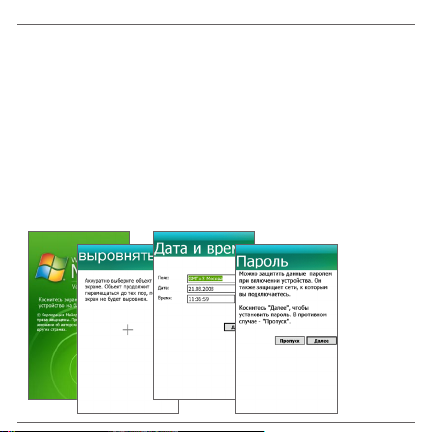
14 Краткое руководство
6. Начало работы
После установки SIM-карты и аккумулятора и его зарядки
можно включить коммуникатор и начать работу с ним.
Включение питания
Нажмите кнопку ПИТАНИЕ.
1.
Мастер быстрого запуска поможет откалибровать
2.
экран и установить дату, время и пароль. Для
завершения работы Мастера быстрого запуска следуйте
отображаемым на экране указаниям. По завершении
работы мастера быстрого запуска устройство
активирует заданные пользователем параметры и
перезагрузится.
Page 15
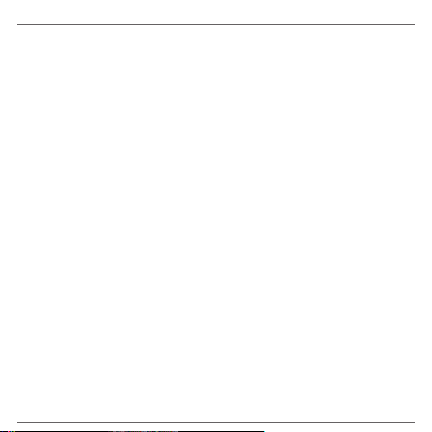
Примечание После перезапуска устройства система может
предложить вам настроить учетную запись
электронной почты. Порядок создания учетной
записи эл. почты см. в Руководстве пользователя.
Краткое руководство 15
Настройка параметров подключений для передачи
данных
После перезапуска устройства вам будет предложено
автоматически настроить параметры подключений для
передачи данных.
Если разрешить коммуникатору самому настроить
параметры подключений по каналу данных, то вам не
нужно будет вручную вводить значения параметров для
EDGE/GPRS , MMS и WAP.
Page 16
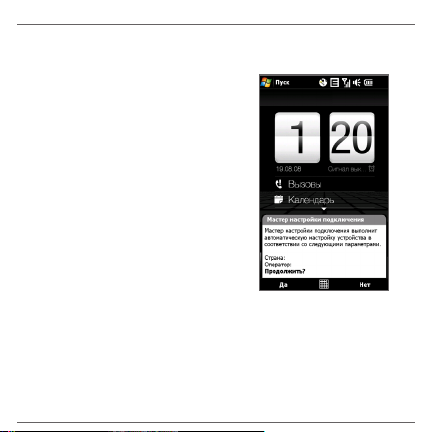
16 Краткое руководство
Автоматическая настройка параметров подключений
для передачи данных
Когда внизу экрана увидите
1.
уведомляющее сообщение
мастера настройки
подключения, нажмите Да.
Мастер настройки
подключения начнет
настраивать параметры
подключений для передачи
данных коммуникатора.
После завершения работы
2.
мастера настройки
подключения нажмите
Перезагрузка.
Примечание Для шага 1 - если SIM-карта поддерживает профили
нескольких операторов, то появится сообщение с
предложением выбрать профиль сети. Выберите
нужный профиль и нажмите OK.
Page 17
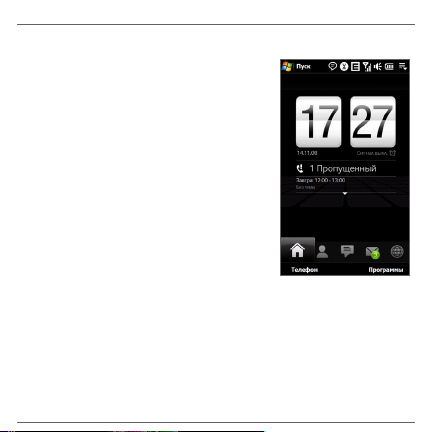
7. Начальный экран
После настройки параметров
подключений для передачи данных
коммуникатор перезапустится, и
откроется Начальный экран. По
умолчанию начальным экраном в
коммуникаторе является Начальный
экран TouchFLO™ 3D, в котором
доступ к самым важным функциям
(контакты, SMS, эл. почта, Интернет и
др.) выполняется нажатием пальца.
Дополнительные сведения о TouchFLO
3D см. в Руководстве TouchFLO 3D и
Руководстве пользователя.
Краткое руководство 17
Page 18

18 Краткое руководство
8. Управление одной рукой
Любую задачу можно выполнить быстро и легко, управляя
коммуникатором одной рукой, одним касанием.
Для переключения
между вкладками в
Начальном экране
нажмите активную
вкладку и, не
отпуская палец,
проведите на
другую.
Экранная
клавиатура
телефона с
крупными
кнопками
облегчает
набор номеров.
Удобная для
нажатия пальцем
клавиатура
ускоряет ввод
текста одной
рукой. При вводе
текста нажмите
и удерживайте
клавишу с нужной
буквой.
Для быстрого
просмотра
фотографий
постукивайте
пальцем вверх
или вниз по
сенсорному
экрану.
Page 19
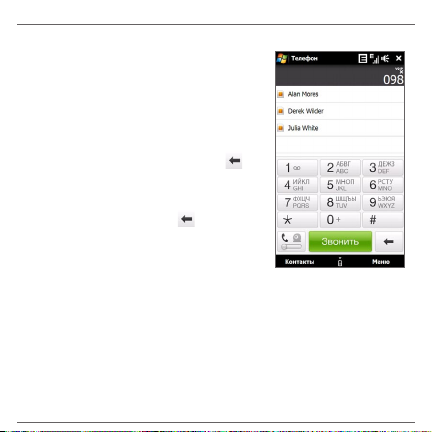
9. Выполнение первого вызова
1. В Начальном экране нажмите
Телефон.
2. Введите телефонный номер,
нажимая клавиши на клавишной
панели.
Совет Если ошибетесь при вводе
номера, то нажимайте ,
чтобы одну за другой стирать
цифры номера. Чтобы стереть
номер целиком, нажмите и
удерживайте .
3. Для посылки вызова нажмите
кнопку РАЗГОВОР/ОТПРАВИТЬ.РАЗГОВОР/ОТПРАВИТЬ.
Совет Для рег улировки громкости
телефона во время
разговора нажимайте кнопки
УВЕЛИЧЕНИЯ/УМЕНЬШЕНИЯ
ГРОМКОСТИ на боковом
торце коммуникатора.
Краткое руководство 19
Page 20
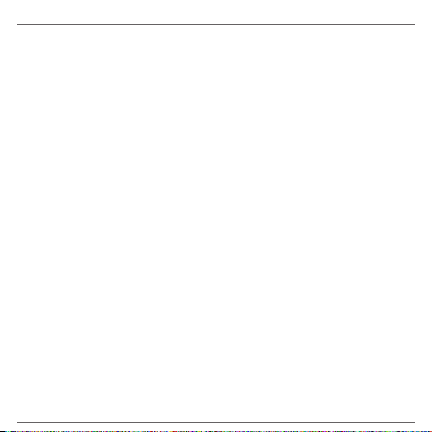
20 Краткое руководство
Коммуникатор позволяет выполнять вызовы типа “Голос
поверх IP (VoIP)” и “Голос и видео поверх IP (VVoIP)”, если вы
и ваши абоненты зарегистрировались у своих операторов
связи для использования услуги VoIP.
Совет Порядок выполнения и приема вызовов VoIP и VVoIP см. в
Руководстве пользователя в Главе 2.
10. Ввод информации
Для ввода текста используйте аппаратную клавиатуру или
выберите один из возможных способов экранного ввода
информации.
Способы экранного ввода информации
При запуске программы или выделении поля, в которое
нужно ввести текст или цифры, в строке меню становится
доступен значок Панель ввода.
Нажмите стрелку Выбор способа ввода (рядом со значком
Панель ввода), чтобы открыть меню, позволяющее выбрать
способ ввода текста и настроить параметры ввода.
Page 21
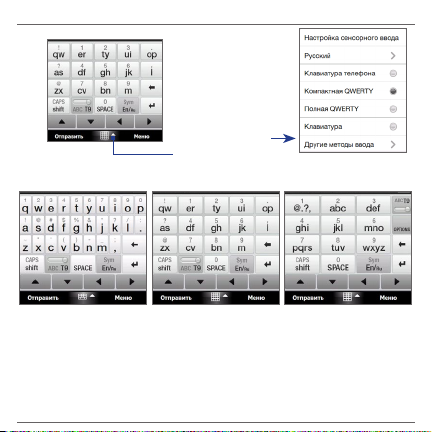
Краткое руководство 21
Нажмите, чтобы
выбрать другой
способ экранного
ввода.
Вот несколько примеров ввода информации на экране.
Полная клавиатура
QWERTY
Компактная
клавиатура QWERTY
Клавишная панель
телефона
Для ввода символов нажимайте на клавиатуре клавиши с
нужными символами. В зависимости от выбранной раскладки
клавиатуры, для выбора нужного знака надо будет нажать
одну и ту же клавишу не один, а несколько раз.
Page 22

22 Краткое руководство
Совет При использовании режима T9 нажмите ПРОБЕЛ, чтобы
ввести первое слово в словарь.
Дополнительные сведения об аппаратной клавиатуре и
возможных способах экранного ввода информации см. в
Главе 4 Руководства пользователя.
11. Добавление контактов в коммуникатор
Чтобы контактные данные ваших абонентов всегда были
под рукой, сохраняйте их в коммуникаторе.
Добавление контакта в коммуникатор
В Начальном экране откройте вкладку Главные
1.
контакты и затем нажмите Все люди.
Нажмите Создать > Контакт Outlook.
2.
Введите контактные сведения и затем нажмите OK.
3.
Копирование контактов с SIM-карты в коммуникатор
В результате копирования контактов с SIM-карты в
коммуникатор соответствующие копии появятся в списке
Контакты.
Page 23

В Начальном экране нажмите Пуск > Программы >
1.
Краткое руководство 23
Менеджер SIM-карты.
В программе “Менеджер SIM-карты” нажмите Меню >
2.
Выделить все.
Нажмите Меню > Сохранить в “Контакты”.
3.
12. Отправка SMS-сообщения
Создавайте и отправляйте SMS-сообщения с
коммуникатора.
1. В Начальном экране откройте вкладку Сообщения и
нажмите .
2. В поле Кому введите номер мобильного телефона
человека, которому хотите отправить сообщение.
Совет Можно также нажать Кому, чтобы выбрать контакт из
списка Контакты.
3. Введите сообщение и нажмите Отправить.
Page 24

24 Краткое руководство
13. Настройка Yota WiMAX
Настройка сети Yota WiMAX уже произведена. Вам не нужно
настраивать коммуникатор для подключения к сети.
Подключение к сети Yota WiMAX
1. В Начальном экране откройте вкладку Программы.
2. В экране Программы откройте Коммуникации, чтобы
включить WiMAX.
Примечание Вы так же можете подключиться к сети Yota WiMAX
открыв вкладку Настройки в интерфейсе TouchFLO 3D.
Параметры подключения к сети Yota WiMAX
1. В Начальном экране откройте вкладку Настройка.
2.
В экране Подключения нажмите Параметры Yota WiMAX >
вкладка Состояние, чтобы проверить качество сигнала и
посмотреть другие параметры сети Yota WiMAX.
Программное обеспечение Yota
Для вашего удобства Yota создала пакет программного
обеспечения. Подробную информацию о настройке ПО Yota
Вы можете получить на сайте www.yota.ru или по телефону
Контактного центра Yota
8 (800) 700-55-00 (Звонок из России бесплатный).
Page 25

14. Настройка Wi-Fi
Краткое руководство 25
Для просмотра веб-сайтов в Интернете подключитесь к
точке доступа Wi-Fi.
Примечание Одновременное подключение к сетям Wi-Fi и WiMAX
Подключение к открытой сети Wi-Fi
1. В Начальном экране откройте вкладку Настройка.
2. В экране Настройка нажмите Подключения > Wi-Fi,
чтобы включить Wi-Fi.
3. Названия обнаруженных
беспроводных сетей будут
показаны во всплывающем
окне сообщения. Нажмите
открытую (незащищенную)
беспроводную сеть, затем
нажмите OK.
Порядок подключения к защищенной сети см. в Главе 8
Руководства пользователя.
невозможно.
Page 26

26 Краткое руководство
15. Настройка учетной записи электронной почты
Настройте личную учетную запись эл. почты, например,
Gmail или Yahoo! в коммуникаторе.
1. В Начальном экране откройте вкладку Эл. почта и
нажмите Новая уч. запись.
2. Введите Адрес эл. почты и Пароль для личной учетной
записи эл. почты, затем установите флажок Сохранить
пароль. Нажмите Далее.
3. После того, как коммуникатор определит настройки для
учетной записи эл. почты, нажмите Далее.
В коммуникаторе
обнаружены
настройки для
учетной записи эл.
почты.
В коммуникаторе
НЕ обнаружены
настройки для
учетной записи эл.
почты.
Page 27

Примечание Если нужные настройки не будут найдены в
коммуникаторе, то понадобится его подключение к
Интернету, чтобы попытаться получить настройки
на почтовом сервере.
Краткое руководство 27
4. Введите Ваше имя и Отображаемое имя учетной
записи, затем нажмите Далее.
Примечание Отображаемое имя учетной записи - это имя,
5. В поле Авто. доставка почты выберите, с какой
частотой коммуникатор должен проверять почту на
которое будет отображаться на вкладке Эл. почта
в Начальном экране.
сервере, затем нажмите Готово.
6. Выберите, нужно ли загружать сообщения из ящика
учетной записи эл. почты.
Page 28

28 Краткое руководство
Отправка почты с использованием учетной записи
эл. почты Интернета
В Начальном экране откройте
1.
вкладку Эл. почта и нажмите
значок ( ) учетной записи эл.
почты
Интернета, которую вы только
что настроили.
Нажмите .
1.
В поле Кому введите адрес эл.
2.
почты адресата и укажите тему
сообщения в строке Тема.
Введите текст сообщения и
3.
нажмите Отправить.
Page 29

16. Мобильный Интернет
Краткое руководство 29
Воспользуйтесь преимуществами высокоскоростного
подключения к Интернету и усовершенствованными
функциями веб-обозревателя.
Открытие программы Opera Mobile и просмотр
вебсайтов
1. В Начальном экране откройте вкладку Интернет и
нажмите Обозреватель.
2. В экране Opera Mobile нажмите адресную строку.
3. Введите URL-адрес и нажмите .
Автоматический поворот экрана
Ориентация экрана автоматически меняется в соответствии
с тем, как вы держите коммуникатор в руке.
Page 30
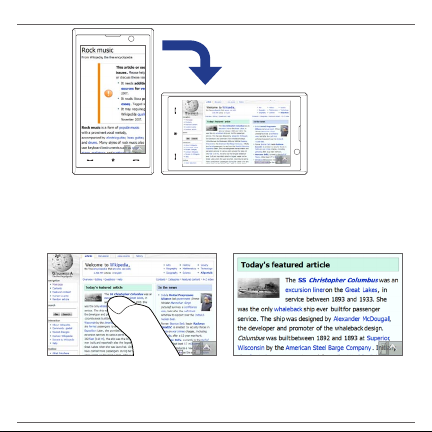
30 Краткое руководство
Поверните коммуникатор,
чтобы просматривать
веб-страницы в альбомном
режиме.
Увеличение масштаба просмотра веб-страницы
Дважды нажмите область экрана, изображение в которой
хотите сделать крупнее.
Совет Чтобы уменьшить масштаб уже увеличенного изображения,
дважды нажмите экран.
Page 31

Перемещение по веб-странице
Краткое руководство 31
Для прокрутки по странице прижмите палец и, не отпуская,
проводите им по экрану в нужном направлении.
Автоматическое обтекание текстом
При увеличении
масштаба вебстраницы текст на
ней автоматически
обтекает экран.
Page 32

32 Краткое руководство
Просмотр видео на веб-сайте
YouTube™
Коммуникатор позволяет
просматривать видеозаписи,
размещенные на веб-сайте
YouTube. Нажмите Пуск >
Программы > YouTube.
Можно просматривать
видеозаписи, делать закладки,
просматривать последние
видеозаписи или искать
нужные ролики, нажимая
кнопки внизу экрана.
Page 33

17. Настройка параметров телефона
Краткое руководство 33
Настройте параметры телефона в соответствии с личными
предпочтениями.
Изменение мелодии звонка
В Начальном экране откройте вкладку Настройка и
1.
нажмите Звук.
В экране Звук прокрутите вниз до пункта Мелодия
2.
звонка и нажмите его.
В экране Мелодии звонка нажмите нужную мелодию и
3.
нажмите Готово.
Page 34

34 Краткое руководство
Установка сигнала
В Начальном экране откройте
1.
вкладку Настройка и нажмите
Все настройки.
На вкладке Система нажмите
2.
Часы и сигналы.
На вкладке Сигналы
3.
установите флажок и измените
Описание.
Нажмите дни, в которые
4.
должен звучать сигнал, и затем
нажмите OK.
Page 35

Включение блокировки устройства
Краткое руководство 35
Если включить блокировку устройства, то по прошествии
определенного периода его бездействия для
разблокировки будет нужно ввести пароль.
В Начальном экране откройте
1.
вкладку Настройка и нажмите
Все настройки.
На вкладке Личные нажмите
2.
Заблокировать.
Установите флажок
3.
Запрашивать, если
устройство не использ. в
течение и введите нужное
время.
Выберите Тип пароля.
4.
Введите и подтвердите
5.
пароль, затем нажмите OK.
Page 36

36 Краткое руководство
Включение ПИН-кода SIM-карты
Если включить запрос на ввод ПИН-кода SIM-карты, то
для использования функций телефона в коммуникаторе
сначала нужно будет ввести пароль.
В Начальном экране откройте вкладку Настройка и
1.
нажмите Все настройки.
На вкладке Личные нажмите Телефон > вкладка ПИН и
2.
установите флажок Запрашивать ПИН.
Введите ПИН-код и затем нажмите OK.
3.
Настройка параметров аккумулятора и подсветки
Настройкой параметров аккумулятора и подсветки можно
продлить ресурс аккумулятора.
В Начальном экране откройте вкладку Настройка и
1.
нажмите Все настройки.
На вкладке Система нажмите Питание.
2.
На вкладке Подсветка снимите флажок
3.
Авторегулировка подсветки и затем настройте
яркость подсветки, передвигая ползунки по шкалам При
питании от аккумулятора и При питании от внешнего
источника.
Page 37

На вкладке Дополнительно укажите, по прошествии
4.
какого времени следует отключать подсветку и экран
коммуникатора при питании от аккумулятора и от
Краткое руководство 37
внешнего источника. Нажмите OK.
18. Bluetooth
Установите связь с другими устройствами Bluetooth или с
гарнитурой Bluetooth, если она у вас есть.
Примечание Когда коммуникатор подключен к сети WiMAX,
Установление связи с устройством Bluetooth
В Начальном экране откройте вкладку Настройка и
1.
нажмите Все настройки.
На вкладке Подключения нажмите Bluetooth > вкладка
2.
Устройства.
Нажмите Добавить устройство. В вашем устройстве
3.
будут показаны названия других Bluetooth-устройств,
находящихся в радиусе действия.
Нажмите имя нужного устройства и затем нажмите
4.
Далее.
использование Bluetooth невозможно.
Page 38

38 Краткое руководство
Введите код связи для установки безопасного
5.
подключения. Код связи должен содержать от 1 до 16
символов.
Нажмите Далее.
6.
Дождитесь, пока сопряженный аппарат ответит на
7.
вызов. На принимающем устройстве введите такой же
код связи, что и в коммуникаторе.
После этого вы увидите имя спаренного устройства.
8.
Вы можете изменить или ввести новое имя для этого
аппарата.
Установите флажки в ячейках нужных сервисов
9.
сопряженного устройства, затем нажмите Готово.
Установление связи с гарнитурой Bluetooth
Убедитесь, что коммуникатор и Bluetooth-гарнитура
1.
включены и находятся на близком расстоянии друг
от друга, а также, что гарнитура находится в видимом
режиме. Воспользуйтесь документацией изготовителя
для получения инструкций по включению видимого
режима на Bluetooth-гарнитуре.
В Начальном экране откройте вкладку Настройка и
2.
нажмите Все настройки.
Page 39

На вкладке Подключения откройте вкладку
3.
Bluetooth > Устройства и нажмите Добавить
устройство.
Нажмите имя гарнитуры Bluetooth, затем нажмите
4.
Далее. Устройство автоматически установит связь с
Bluetooth-гарнитурой.
Краткое руководство 39
Чтобы установить связь между вашим устройством и
Bluetooth-гарнитурой, Windows Mobile автоматически
попытается использовать один из заранее
сконфигурированных кодов связи (0000, 1111, 8888 и 1234).
Если это не поможет, то вам придется вручную ввести код
связи, указанный в руководстве на гарнитуру.
Дополнительные сведения о Bluetooth см. в Главе 9 в
Руководстве пользователя.
Page 40

40 Краткое руководство
19. Отслеживание встреч
Используйте Календарь для напоминаний о предстоящих
встречах.
Ввод данных о встрече в коммуникатор
1. В Начальном экране на
вкладке Домашняя нажмите
Календарь.
2. В экране Календарь нажмите
Меню > Новая встреча.
3. С экранной клавиатуры введите
сведения о встрече.
4. Введя сведения о встрече,
нажмите OK.
Ближайшая встреча будет показана
на вкладке Домашняя Начального
экрана
Page 41

20. Отслеживание списка дел
Краткое руководство 41
Используйте Задачи для напоминания о том, что нужно
сделать.
Создание списка дел
Нажмите Пуск > Программы >
1.
Задачи.
В экране Задачи нажмите
2.
Коснитесь для доб. задачи и
затем введите имя задачи.
На экранной клавиатуре
3.
нажмите кнопку ВВОД.
Совет Чтобы ввести задачу, можно
также нажать вне поля.
Дополнительные сведения об
усовершенствованных функциях
приложения Задачи см. в Главе 12
Руководства пользователя.
Page 42

42 Краткое руководство
21. Фото- и видеосъемка
Используйте 3,2-мегапиксельную камеру коммуникатора
для фото- и видеосъемки.
Индикатор
автофокуса
Кнопка
“Виртуальная
камера”
Фотосъемка
В Начальном экране откройте вкладку Фото и видео
1.
и затем нажмите значок фотоаппарата ( ). При
открытии программы Камера ориентация экрана
автоматически станет горизонтальной.
Наведите коммуникатор на объект съемки.
2.
В экране нажмите кнопку Виртуальная камера ,
3.
чтобы включить функцию автофокуса; после настройки
фокуса камера автоматически сделает снимок.
Page 43

Видеосъемка
Краткое руководство 43
В Начальном экране откройте вкладку Фото и видео
1.
и затем нажмите значок видеокамеры ( ). При
открытии программы Камера ориентация экрана
автоматически станет горизонтальной.
Наведите коммуникатор на объект съемки.
2.
В экране нажмите кнопку Виртуальная камера ,
3.
чтобы включить функцию автофокуса; после настройки
фокуса камера автоматически начнет запись видео.
Чтобы остановить запись, снова нажмите кнопку
Виртуальная камера.
Дополнительные сведения о других режимах и функциях
программы Камера см. в Главе 11 в Руководстве
пользователя.
Page 44

44 Краткое руководство
22. Просмотр фото и видео
Для просмотра фото и воспроизведения видео используйте
программу Альбом.
Примечание Программа Альбом может отображать только файлы
Просмотр фото
1. В Начальном экране откройте вкладку Фото и видео и
затем нажмите Альбом.
2. Нажмите снимок, чтобы просмотреть его в
полноэкранном режиме.
3. Делайте пальцем жесты на экране для перехода к
следующему/предыдущему снимку и для увеличения/
уменьшения масштаба.
в форматах BMP, GIF, PNG, JPG, анимация GIF, 3GP, MP4
и WMV.
Page 45

Краткое руководство 45
Переход к
следующему или
предыдущему
снимку.
Проведите пальцем
по часовой стрелке
в области, чтобы
увеличить эту область.
Поворот изображения
При просмотре
изображений их
можно автоматически
поворачивать, наклоняя
коммуникатор из стороны
в сторону.
Проведите
пальцем против
часовой стрелки,
чтобы уменьшить
изображение.
Page 46

46 Краткое руководство
Воспроизведение видеозаписей
Нажмите по экрану,
чтобы показать
органы управления
воспроизведением.
1. В Начальном экране откройте вкладку Фото и видео и
затем нажмите Альбом.
2. Нажмите по видеозаписи, которую хотите
воспроизвести.
Дополнительные сведения о программе Альбом см. в Главе
11 в Руководстве пользователя.
Page 47

23. Синхронизация устройства с компьютером
Краткое руководство 47
Синхронизируйте информацию и файлы между ПК и
коммуникатором.
Примечание В Главе 5 Руководства пользователя рассказывается,
какие типы информации и фалом можно
синхронизировать.
Настройка программы синхронизация в ПК
В зависимости от версии операционной системы,
установленной в вашем ПК, для синхронизации
коммуникатора с ПК понадобится либо программа
Microsoft ActiveSync® 4.5 (или более новой версии), либо
программа Центр устройств Windows Mobile®.
Синхронизация коммуникатора с ПК на платформе
Windows XP
В компьютере установите программу ActiveSync 4.5 с
1.
диска “Приступая к работе”.
Подключите коммуникатор к ПК с помощью
2.
прилагаемого USB-кабеля синхронизации. Мастер
настройки синхронизации автоматически запустится
и поможет вам создать связь для синхронизации.
Нажмите Далее.
Page 48

48 Краткое руководство
Снимите флажок Выполнять синхронизацию
3.
непосредственно с сервером Microsoft Exchange
Server и нажмите Далее.
Выберите типы информации для синхронизации и
4.
нажмите Далее.
Укажите, нужно ли разрешить в коммуникаторе
5.
беспроводные подключения для передачи данных,
когда он подключен к ПК. Нажмите Далее.
Нажмите Готово.
6.
Синхронизация коммуникатора с ПК на платформе
Windows Vista
Подключите коммуникатор к ПК с помощью
1.
прилагаемого USB-кабеля синхронизации. Откроется
программа Центр устройств Windows Mobile. В этом
экране нажмите Настроить устройство.
Выберите необходимую информацию для
2.
синхронизации и нажмите Далее.
Введите имя для коммуникатора и нажмите Настроить.
3.
Дополнительные сведения о синхронизации см. в Главе 5
Руководства пользователя.
Page 49

24. Копирование файлов в коммуникатор
Краткое руководство 49
В коммуникатор можно вставить карту памяти microSD™,
чтобы увеличить емкость памяти для хранения файлов.
Копирование файлов с ПК на карту памяти
коммуникатора
Подключите коммуникатор к ПК с помощью
1.
прилагаемого USB-кабеля синхронизации.
В компьютере нажмите Управление файлами > Обзор
2.
содержимого устройства в приложении “Центр
устройств Windows Mobile” или нажмите Просмотреть
в ActiveSync. В компьютере откроется Проводник
Windows, в котором будет отображено содержимое
устройства.
Просмотрите папки в компьютере, правой кнопкой
3.
нажмите файл, который хотите копировать, затем
нажмите Копировать.
Откройте Мое устройство на базе Windows Mobile >
4.
Карта памяти, правой кнопкой щелкните по экрану и
нажмите Вставить.
Для копирования мультимедийных файлов (музыка и
видео) в коммуникатор с ПК рекомендуется использовать
программу Проигрыватель Windows Media.
Page 50

50 Краткое руководство
25. Синхронизация музыкальных файлов
Синхронизируйте музыкальные файлы в ПК и в
коммуникаторе, чтобы слушать музыку в дороге.
1. В компьютере запустите программу Проигрыватель
Windows Media® и затем подключите коммуникатор к ПК.
2. В диалоговом окне “Настройка устройства” введите имя
коммуникатора и нажмите Готово.
3. В левой панели в окне программы Проигрыватель
Windows Media® нажмите правой кнопкой по
имени устройства, а затем выберите Настроить
синхронизацию.
Примечание Можно также синхронизировать карту памяти,
если она вставлена в ваше устройство. Для
проведения синхронизации правой кнопкой
нажмите пункт “Карта памяти”.
Page 51

4. Выберите списки
воспроизведения,
которые хотите
синхронизировать
между компьютером
и коммуникатором,
затем нажмите
Добавить.
5. Нажмите Готово.
Краткое руководство 51
26. Прослушивание музыки в коммуникаторе
После синхронизации музыкальных файлов в коммуникатор
в нем можно воспроизводить музыку, используя вкладку
Музыка в Начальном экране.
Прослушивание музыки
1. В Начальном экране откройте вкладку Музыка и нажмите
Библиотека.
2. Откройте вкладку Все песни и затем нажмите
песню, которую хотите воспроизвести. Начнется
воспроизведение этой песни.
Page 52

52 Краткое руководство
Нажмите и
удерживайте эту
шкалу, чтобы
показать Регулятор
протяжки:
Перетаскивайте
регулятор
протяжки вправо
или влево, чтобы
перемещаться
вперед или назад
по музыкальной
записи.
Дополнительные сведения о вкладке Музыка см. в Руководстве
пользователя.
Page 53

27. Сброс установок коммуникатора
RESE
T
Краткое руководство 53
Если в работе коммуникатора проявится заторможенность,
то можно будет выполнить сброс, чтобы завершить работу
всех программ и перезапустить коммуникатор.
Выполнение программного сброса
1. Выньте стилус.
2. Снятие задней крышки.
3. Нажмите стилусом
кнопку СБРОС
справа посередине
корпуса устройства.
Коммуникатор
перезагрузится, и
откроется Начальный
экран.
Page 54

54 Краткое руководство
Аппаратный сброс
Можно также выполнить аппаратный сброс. После
аппаратного сброса для всех настроек устройства
устанавливаются стандартные значения, т.е.
восстанавливается то состояние, которое было при
его первом включении после покупки. Останутся
только операционная система Windows Mobile® и
предустановленные программы.
Порядок выполнения аппаратного сброса см. в Главе 13
Руководства пользователя.
Важные сведения по охране здоровья и меры
предосторожности
При использовании этого устройства следует соблюдать описанные
ниже меры предосторожности во избежание возможной судебной
ответственности и причинения ущерба здоровью.
Сохраняйте и соблюдайте все инструкции по технике безопасности и
эксплуатации устройства. Соблюдайте все предупреждения, приведенные
в инструкции по эксплуатации этого устройства.
Для уменьшения риска получения телесных повреждений, поражения
электрическим током, возгорания и повреждения оборудования
соблюдайте следующие меры предосторожности.
Page 55

ЭЛЕКТРОБЕЗОПАСНОСТЬ
Это устройство предназначено для использования при питании от
специально предназначенного для него аккумулятора или источника
питания. Использование других источников питания может быть опасным
и сделать недействительной гарантию на данное устройство.
МЕРЫ ПРЕДОСТОРОЖНОСТИ В ОТНОШЕНИИ НАДЛЕЖАЩЕГО
ЗАЗЕМЛЕНИЯ
ВНИМАНИЕ! Подключение к оборудованию, не заземленному
надлежащим образом, может привести к поражению электротоком и
повреждению вашего устройства.
Этот коммуникатор поставляется в комплекте с USB-кабелем для
подключения к компьютеру или ноутбуку. Обеспечьте надлежащее
заземление компьютера, прежде чем подключать к нему ваше устройство.
Шнур питания настольного компьютера или ноутбука имеет заземляющий
проводник и заземляющую вилку. Вилку следует вставлять в сетевую
розетку, смонтированную и заземленную в соответствии со всеми
местными нормативами и правилами.
Краткое руководство 55
Page 56

56 Краткое руководство
МЕРЫ ПРЕДОСТОРОЖНОСТИ В ОТНОШЕНИИ ИСТОЧНИКА ПИТАНИЯ
Используйте надлежащий внешний источник питания
•
Источник питания данного устройства должен соответствовать
электрическим параметрам, обозначенным на его этикетке. Если вы
не уверены, какой тип источника питания требуется, то обратитесь
за советом в авторизованный сервисный центр или в местную
электрокомпанию. Если питание устройства осуществляется от
аккумулятора или других источников, то внимательно прочтите
инструкцию по эксплуатации, прилагаемую к этому устройству.
Соблюдайте осторожность при обращении с аккумулятором
•
В этом изделии установлен литий-ионный или литий-ионный
полимерный аккумулятор. Неправильное обращение с
аккумулятором может привести к возгоранию или ожогу. Не
пытайтесь вскрывать аккумулятор или самостоятельно проводить
его техническое обслуживание. Не разбирайте, не разламывайте, не
прокалывайте, не замыкайте накоротко внешние контакты и схемы,
не подвергайте данное изделие воздействию огня или воды, а также
температур выше 60˚C.
Page 57

Краткое руководство 57
ВНИМАНИЕ! При неправильной замене
аккумулятор может взорваться. Для уменьшения
риска возгорания или ожога запрещается разбирать
аккумулятор, ломать его, пробивать в нем отверстия,
накоротко замыкать его внешние контакты или цепи,
подвергать его воздействию температур выше 60°
или бросать в огонь или в воду. Для замены следует
использовать только указанные аккумуляторы.
Утилизируйте использованные аккумуляторы
согласно местным законам или же в соответствии с
инструкцией, прилагаемой к изделию.
Особые меры предосторожности
•
Во избежание короткого замыкания держите аккумулятор
•
или устройство в сухом месте вдали от воды или каких-либо
жидкостей.
Во избежание короткого замыкания во время работы держите
•
устройство вдали от металлических предметов, чтобы они не
касались аккумулятора или его контактов.
Не применяйте поврежденные, деформированные, изменившие
•
цвет, перегретые или издающие неприятный запах аккумуляторы
или аккумуляторы, на корпусе которых имеется ржавчина.
Всегда держите аккумулятор в месте, недоступном для грудных и
•
малых детей, чтобы они не смогли проглотить его. Если они все же
проглотят аккумулятор, то немедленно обратитесь к врачу.
Page 58

58 Краткое руководство
В случае утечки электролита из аккумулятора:
•
Избегайте попадания электролита на кожу или одежду. Если
•
электролит все же попадет на кожу или одежду, то немедленно
промойте пораженный участок чистой водой и обратитесь к
врачу за помощью.
Избегайте попадания электролита в глаза. Если электролит все
•
же попадет в глаза, то НЕ ТРИТЕ их, а немедленно промойте
чистой водой и обратитесь к врачу за помощью.
Соблюдайте особые меры предосторожности - держите
•
протекающий аккумулятор вдали от огня во избежание
МЕРЫ ПРЕДОСТОРОЖНОСТИ В ОТНОШЕНИИ ПРЯМОГО
возгорания или взрыва.
СОЛНЕЧНОГО СВЕТА
Не используйте это изделие в условиях повышенной влажности
или экстремальных температур. Не оставляйте это изделие или его
аккумулятор в салоне автомобиля или в местах, где температура
может превысить 60°C, например, на приборной панели автомобиля,
подоконнике или за стеклом, куда в течение долгого времени падает
прямой солнечный свет или ультрафиолетовое излучение. Это может
повредить изделие, привести к перегреву аккумулятора или создать в
автомобиле опасную ситуацию.
ПРЕДОТВРАЩЕНИЕ ПОТЕРИ СЛУХА
ВНИМАНИЕ! Длительное прослушивание звука в телефоне
или наушниках с высокой громкостью может привести к
безвозвратной потере слуха.
Наушники производства HTC, модель HS S300.
•
Page 59

БЕЗОПАСНОСТЬ НА БОРТУ САМОЛЕТА
В связи с тем, что это устройство может вызвать помехи в работе
навигационной системы и бортовой сети самолета, использование данного
устройства на борту самолета законодательно запрещено в большинстве
стран. Если вы хотите использовать это устройство на борту самолета, то
обязательно включите в нем “Режим полета”.
ОГРАНИЧЕНИЯ МЕСТ ИСПОЛЬЗОВАНИЯ
Не используйте это устройство на бензоколонках и заправочных пунктах
ГСМ, химических заводах или в местах, где ведутся взрывные работы, или
в потенциально взрывоопасной среде (пункты заправки, нижние палубы
кораблей, установки для транспортировки или хранения топлива или
химических продуктов), а также в местах, в которых воздух содержит
химические вещества или частицы (гранулы, пыль или металлическая
пудра). Возникновение искр в таких средах может привести к взрыву или
пожару и, в результате, к телесным повреждениям или даже смерти.
Краткое руководство 59
Page 60

60 Краткое руководство
ВЗРЫВООПАСНЫЕ СРЕДЫ
При нахождении в потенциально взрывоопасной среде или в местах, где
присутствуют легковоспламеняющиеся материалы, данное устройство
нужно отключать, а пользователь должен строго следовать всем знакам
и инструкциям. Возникновение искр в таких средах может привести к
взрыву или пожару и, в результате, к телесным повреждениям или даже
смерти. Запрещается использовать это устройство на автозаправочных
станциях; пользователи должны соблюдать ограничения на использование
радиоаппаратуры на складах горючего, химических заводах или
в местах, где ведутся взрывные работы. Места, в которых имеется
опасность взрыва, часто, но не всегда, обозначены хорошо заметными и
понятными предупреждающими знаками. В число таких взрывоопасных
мест входят пункты заправки, нижние палубы кораблей, установки для
транспортировки или хранения топлива или химических продуктов, а
также места, в которых воздух содержит химические вещества или частицы
(гранулы, пыль или металлическая пудра).
БЕЗОПАСНОСТЬ В ДОРОГЕ
Водителям автомобилей запрещено пользоваться мобильными
телефонами в движении, кроме экстренных случаев. В некоторых страх, в
качестве альтернативы, разрешается использовать телефонные гарнитуры.
Page 61

МЕРЫ БЕЗОПАСНОСТИ В ОТНОШЕНИИ ВОЗДЕЙСТВИЯ РЧ-ИЗЛУЧЕНИЯ
Не пользуйтесь телефоном, находясь рядом с металлоконструкциями
•
(например, стальными каркасами зданий).
Не пользуйтесь телефоном, находясь рядом с источниками сильного
•
электромагнитного излучения, такими как микроволновая печь,
динамики, телевизор и радиоприемник.
Используйте только такие аксессуары (принадлежности), которые
•
разрешены изготовителем изделия, либо не содержат металлических
компонентов.
Использование принадлежностей (аксессуаров), не одобренных
•
первоначальным изготовителем, не допускается во избежание
нарушения ваших местных директив по воздействию
высокочастотного излучения.
ПОМЕХИ В РАБОТЕ МЕДИЦИНСКОГО ОБОРУДОВАНИЯ
Это устройство может вызвать нарушения в работе медицинского
оборудования. Использование этого устройства запрещено в большинстве
больниц и медицинских учреждений.
Если вы используете какое-либо другое индивидуальное медицинское
устройство, то проконсультируйтесь с производителем вашего устройства,
чтобы узнать, надежно ли оно экранировано от внешнего излучения РЧэнергии. Ваш врач может помочь в получении этой информации.
ВЫКЛЮЧАЙТЕ телефон при нахождении в медицинских учреждениях, если
в них вывешены соответствующие указания. В больницах и медицинских
учреждениях может использоваться оборудование, чувствительное к
внешнему излучению РЧ-энергии.
Краткое руководство 61
Page 62

62 Краткое руководство
СЛУХОВЫЕ АППАРАТЫ
Некоторые цифровые беспроводные телефоны могут вызывать помехи
в работе слуховых аппаратов. В этом случае обратитесь за советом в
сервисный центр или позвоните в службу работы с заказчиками, чтобы
обсудить альтернативные варианты.
НЕИОНИЗИРУЮЩЕЕ ИЗЛУЧЕНИЕ
Устройство имеет внутреннюю антенну. Это устройство должно
использоваться только в нормальных условиях, чтобы обеспечить
правильную работу излучающих модулей и не вызывать помехи в работе
другого оборудования. Так же, как и по льзователям других мобильных
передающих радиоустройств, для удовлетворительной работы этого
устройства и безопасности пользователя рекомендуется не располагать
антенну слишком близко к каким-либо частям тела во время работы этого
устройства.
Используйте только штатную встроенную антенну. Использование
неразрешенных или модифицированных антенн может привести к
снижению качества связи и повреждению телефона, в результате чего
ухудшится его работа, а уровень SAR превысит максимально допустимый.
При использовании телефона в таких условиях могут быть нарушены
местные нормативные требования.
Для обеспечения оптимальных рабочих характеристик телефона и
соответствия уровня воздействия РЧ-излучения на человека требованиям
соответствующих стандартов всегда используйте устройство только
указанным способом. Это может привести к ухудшению качества связи
и работе устройства на более высоком, чем нужно, уровне мощности.
Не касайтесь антенны ВО ВРЕМЯ РАЗГОВОРА по телефону, это обеспечит
наилучшее качество связи и максимальное время работы от аккумулятора.
Page 63

Краткое руководство 63
Расположение
антенны
Общие меры безопасности
Не подвергайте устройство излишнему физическому
•
воздействию
Не прикладывайте чрезмерных усилий, нажимая экран и
коммуникатор, чтобы не повредить их, а перед тем как сесть,
вынимайте коммуникатор из кармана брюк. Также советуем хранить
коммуникатор в защитном футляре, а сенсорный экран нажимать
только пальцем или прилагаемым стилусом. На экран, треснутый изза неправильного обращения, гарантия не распространяется.
Устройство нагревается после продолжительного использования
•
При использовании устройства в течение долгого времени,
например, во время разговоров по телефону, во время зарядки
аккумулятора или при просмотре веб-страниц устройство
может нагреваться. В большинстве случаев это нормально и не
свидетельствует о неполадке устройства.
Page 64

64 Краткое руководство
Соблюдайте знаки обслуживания
•
За исключением случаев, описанных в соответствующих разделах
документации по эксплуатации или обслуживанию, не проводите
обслуживание каких-либо устройств самостоятельно. Необходимое
обслуживание внутренних компонентов этого устройства должно
проводиться уполномоченным специалистом по техническому
обслуживанию или уполномоченным сервисным центром.
Повреждения, требующие технического обслуживания
•
Отключите устройство от розетки электропитания и обратитесь к
уполномоченному специалисту по техническому обслуживанию или в
сервисный центр при возникновении следующих случаев:
На устройство пролита жидкость или внутрь попал посторонний
•
предмет.
Устройство попало под дождь или в воду.
•
Устройство упало или повреждено.
•
Имеются заметные признаки перегрева.
•
Устройство не работает нормально при соблюдении инструкций
•
по эксплуатации.
Избегайте мест с высокой температурой
•
Устройство следует держать вдали от источников тепла, таких как
батареи отопления, обогреватели, кухонные плиты или другие
устройства (включая усилители).
Избегайте мест с повышенной влажностью
•
Не пользуйтесь устройством в местах с повышенной влажностью.
Page 65

Не пользуйтесь этим устройством после резкого перепада
•
температуры
Если вы переносите это устройство из одного места в другое, где
сильно отличается температура и/или влажность, то на устройстве
или внутри него может сконденсироваться влага. Во избежание
повреждения устройства, прежде чем его использовать, сделайте
достаточную паузу, чтобы влага испарилась.
ЗАМЕЧАНИЕ: Если вы вносите устройство из места с низкой
Не вставляйте в устройство посторонние предметы
•
Не вставляйте никакие посторонние предметы в гнезда или
другие отверстия корпуса устройства. Эти гнезда или отверстия
предусмотрены для вентиляции. Их нельзя загораживать или
закрывать.
Приспособления для установки
•
Не ставьте это устройство на неустойчивый стол, тележку, подставку
или кронштейн. При установке строго следуйте инструкциям
изготовителя и используйте для установки только те приспособления,
которые рекомендованы изготовителем.
Подключения следует проводить на устойчивой поверхности
•
Не кладите это устройство на неустойчивую поверхность.
температурой в теплое помещение или из
теплого помещения в более холодное, то перед
включением питания устройства дайте ему дойти до
температуры помещения.
Краткое руководство 65
Page 66

66 Краткое руководство
Используйте устройство с одобренным оборудованием
•
Это устройство должно использоваться только с персональными
компьютерами и дополнительными устройствами, обозначенными
как подходящие для использования с вашим изделием.
Отрегулируйте громкость
•
Убавьте громкость, прежде чем использовать наушники или другие
аудиоустройства.
Чистка
•
Перед чисткой данного изделия отключите его от розетки
электропитания. Не применяйте жидкие или аэрозольные чистящие
средства. Для чистки используйте слегка увлажненную ткань, но
НИКОГДА не используйте воду для чистки ЖК-экрана.
Идентификационные номера, выдаваемые органами
государственного регулирования
В целях идентификации, необходимой согласно регламентирующим актам,
вашему устройству присвоен номер модели HTC T8290.
Для обеспечения продолжительной, надежной и безопасной работы
вашего устройства применяйте только аксессуары, перечисленные ниже
для HTC T8290.
Аккумулятору присвоен номер модели TRIN160.
Примечание Данное устройство предназначено для использования
с сертифицированным по классу 2 источником питания
с номинальным напряжением 5 В постоянного тока и
максимальной силой тока 1 А.
Page 67

Информация Ассоциации мобильных телекоммуникаций и
Краткое руководство 67
Интернета (Telecommunications & Internet Association, TIA) по
технике безопасности
Кардиостимуляторы
•
Для предотвращения возможных помех в работе кардиостимулятора
Ассоциация производителей медицинского оборудования
рекомендует обеспечивать расстояние не менее 15 см между
беспроводным телефоном и кардиостимулятором. Эти рекомендации
совпадают с результатами независимых исследований и
рекомендациями организации Wireless Technology Research,
проводящей исследования беспроводных технологий. Люди,
использующие кардиостимуляторы, должны:
ПОСТОЯННО держать телефон на расстоянии более 15
•
сантиметров от кардиостимулятора, когда телефон ВКЛЮЧЕН.
Не носить телефон в нагрудном кармане.
•
Прикладывать телефон к уху со стороны, противоположной
•
той, где носится кардиостимулятор, чтобы свести к минимуму
возможность возникновения помех. При возникновении любых
подозрении о возникновении помех немедленно выключите
телефон.
Слуховые аппараты
•
Некоторые цифровые беспроводные телефоны могут вызывать
помехи в работе слуховых аппаратов. В этом случае обратитесь
за советом в сервисный центр или позвоните в службу работы с
заказчиками, чтобы обсудить альтернативные варианты.
Page 68

68 Краткое руководство
Другие медицинские устройства
•
Если вы используете какое-либо другое индивидуальное
медицинское устройство, то проконсультируйтесь с производителем
вашего устройства, чтобы узнать, надежно ли оно экранировано
от внешнего излучения РЧ-энергии. Ваш врач может помочь в
получении этой информации.
ВЫКЛЮЧАЙТЕ телефон, находясь в медицинских учреждениях,
если в них вывешены соответствующие инструкции. В больницах и
медицинских учреждениях может использоваться оборудование,
чувствительное к внешнему излучению РЧ-энергии.
Информация о сертификации
Устройство HTC T8290 прошло испытания и было признано
соответствующим требованиям регулирующих органов РФ в области связи
и информатизации.
